很装b那种cmd命令
教你如何用命令行装逼,做一个有逼格的程序员
事先声明,如果你不知道打开windows的命令行工具,我是绝对不会告诉你是用 windows+R ,然后键入 cmd 打开的
windows 自带的命令行工具很强大,毕竟计算机一开始都是以键入命令的方式来操作的,但现如今计算机的发展,许多在过去需要去记大量命令才能完成的操作,现如今通过傻瓜式的点选都可以完成。作为一名有逼格的程序员,在计算机如今图形界面点选操作的洪流中漂的越来越远,如何保证程序员识货而不脑残、务实而不闷骚的本性呢,那就不妨用回命令行吧。
本文将介绍几个关于命令行工具的小技巧,全都是工作之后遇到,看到能装逼,不对,看到对工作有很大的帮助所以就都记下了
1、外观配置篇
如果你觉得windows黑底白字的命令行面板很漂亮,对不起,我们分手吧。我相信大部分人不愿意用命令行的原因就是他实在是太丑了,所以,第一步,我们需要把命令行配置的好看舒服一些,虽然肯定比不上sublime、atom那种神级的编辑界面,但也不能比notePad差太多吧,好了我自己配置的界面大致就是下面这个样子吧
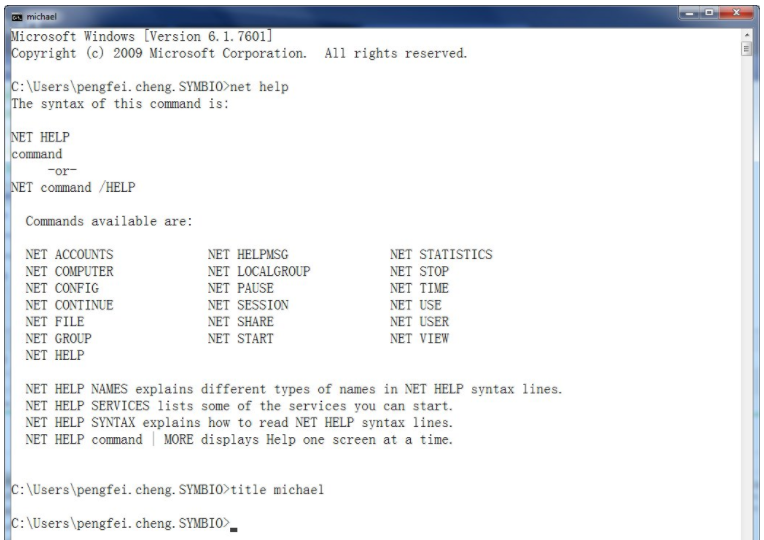
其实也就是换成了看起来更舒服的白底黑字,改成了我自己更喜欢的新宋体字体。而你所需要做的就是,右键标题选择属性打开,你看到就是这个样子的了

配置是相当简单的,具体看个人喜欢,具体就不多谈了,但是有两个需要get的点是:
如果你受够了命令窗口写着写着就看不到之前的了,那么你需要做的是设置缓冲大小,对于我,200 OK;另外一个是记得打开快速编辑功能,为什么要打开这个,后边再说
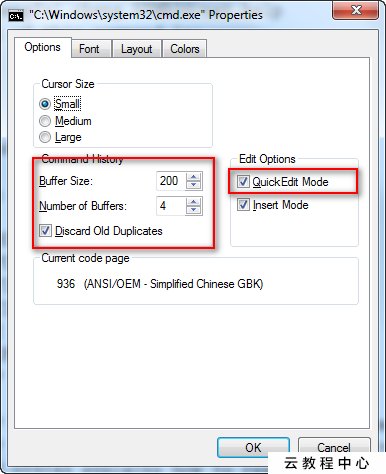
做到这儿,就差不多了,但还是差点,对于自己的命令窗口怎么可以用文件目录这么low的标识,当然要有自己的个性,键入命令 title + ‘名字’,剩下的就自己体会去吧
ps:其实网上还有一些美化命令窗口的工具,比如类似雪豹的透明风格,可以自行钻研
2、能不能快点敲命令篇
命令行另外一个让人抓狂的地方是它对于复制粘贴偏执的理解,曾经的我深受其害,在我还是个菜鸟的时候,为了达到复制粘贴的效果,我需要右键标记,然后复制,粘贴的时候还要记得右键粘贴,你一直喜欢的 ctrl+V 是不可以的,实在让人抓狂。但现在不一样了,你一定见过别人操作命令工具可以有这样的界面
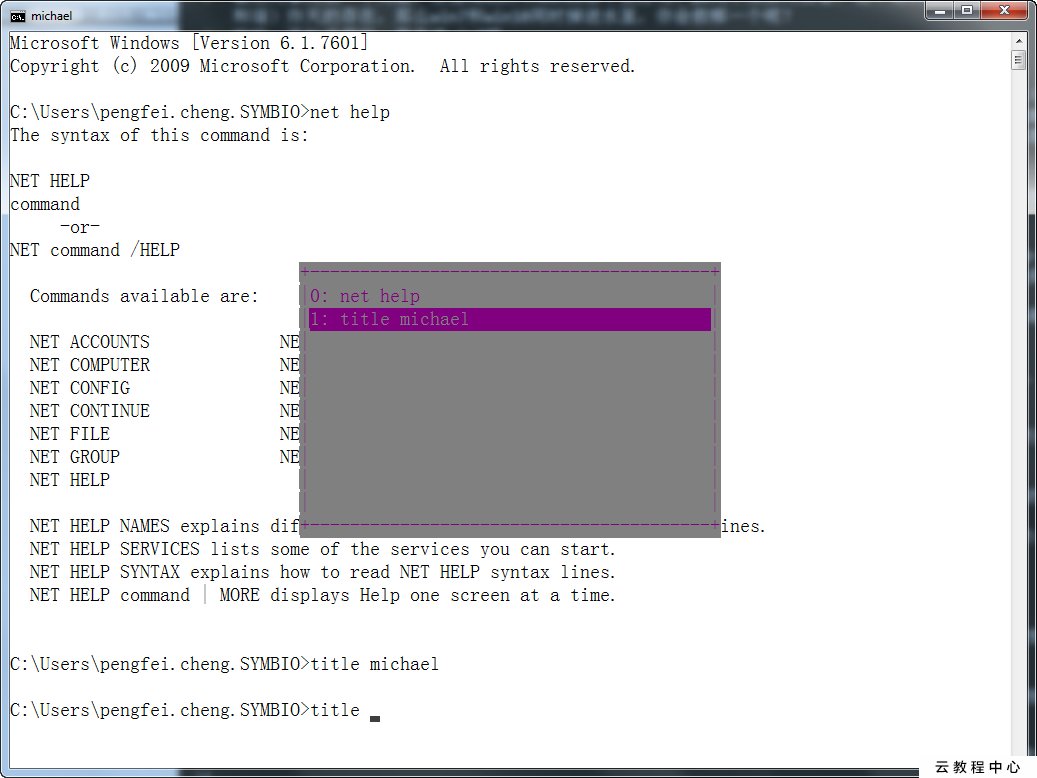
或许见过大神不用键盘,只点一下鼠标就可以复制大段的命令。这些都是因为其实windows已经提供了一些可以快速编辑命令的小技能,我知道你已经想要听了。
还记得刚刚说过的打开快速编辑的选项吗?你只有打开了勾选了这个选项,你才真正的解放了命令窗口。如果你想复制一段命令,多行的也OK,你所需要做的就是选中你要复制的命令,然后单击右键,命令就已经被复制在剪贴板上了,如果你想粘贴命令,更简单,选择要插入的位置,右键单击,然后你会发现命令已经被复制上了。
当然这都是初级的,你还可以通过以下的方式来操作










 苏公网安备32032202000432
苏公网安备32032202000432